Telegram-боты стали популярным инструментом для автоматизации коммуникаций и предоставления информации. С их помощью можно создать удобного помощника, который будет отвечать на вопросы и выполнять различные задачи. Однако, чтобы бот стал полезным, необходимо настроить ответы на различные запросы.
В данной статье мы расскажем, как подробно настроить ответы для Telegram-бота. Во-первых, необходимо определиться с целями бота и задачами, которые он должен выполнять. После этого можно приступать к созданию ответов.
Самым простым способом настройки ответов является использование готовых команд, которые предлагают многие платформы для создания ботов. Например, можно настроить бота на автоматическое отвечание на вопросы, начинающиеся с определенного ключевого слова. Это позволит создать некую форму интерактивности и удобства для пользователей.
Регистрация аккаунта в Telegram
Для начала использования Telegram-ботов необходимо зарегистрировать аккаунт в Telegram. Процесс регистрации прост и займет всего несколько минут.
Вот шаги, которые вам нужно выполнить:
- Загрузите приложение Telegram на свой мобильный телефон или планшет.
- Запустите приложение и введите свой номер телефона.
- Вам будет отправлено SMS-сообщение с кодом подтверждения. Введите этот код в приложении Telegram.
- После подтверждения вашего номера телефона вам будет предложено создать имя пользователя. Вы можете использовать любое имя пользователя, которое вам нравится, если оно доступно.
- Поздравляю! Вы успешно зарегистрировали аккаунт в Telegram.
Теперь вы можете начать использовать Telegram-ботов, настраивать ответы и наслаждаться всеми возможностями, которые Telegram предлагает.
Создание бота в Telegram

После регистрации вы должны перейти в приложение Telegram и найти бота с именем "BotFather". Этот бот поможет вам создать и настроить своего собственного бота.
Найдите бота "BotFather" в поиске или перейдите по ссылке https://t.me/BotFather.
После того, как вы найдете "BotFather" в списке контактов, нажмите на него и нажмите кнопку "Start", чтобы начать диалог.
Следующим шагом вам нужно создать нового бота. Для этого отправьте сообщение " /newbot " "BotFather". Он запросит вас ввести имя для вашего бота и имя пользователя. После того, как вы предоставите эту информацию, "BotFather" вернет вам токен доступа для вашего бота.
Сохраните токен доступа в безопасном месте, так как вы будете использовать его для настройки и взаимодействия с вашим ботом в Telegram.
Теперь ваш бот готов к использованию! Вы можете настроить его, добавить команды и функции, и даже разместить его на своем веб-сайте или приложении.
Для того чтобы проверить работу бота, перейдите в приложение Telegram и найдите своего бота по имени. Нажмите на него и отправьте ему сообщение. В ответ вы должны получить предустановленное приветственное сообщение или другую настроенную команду.
| Полезные команды: |
| /settings - Позволяет настроить параметры вашего бота. |
Теперь, когда вы создали своего первого бота в Telegram, вы можете добавлять новые функции, настраивать команды и отвечать на запросы пользователей. Удачи в использовании вашего нового бота!
Получение API-ключа для бота
Прежде чем настроить ответы Telegram-бота, вам необходимо получить API-ключ, который позволит вашему боту взаимодействовать с Telegram API.
Для получения API-ключа следуйте инструкциям:
- Откройте Telegram и найдите бота BotFather. BotFather - это официальный бот Telegram, который поможет создать и настроить нового бота.
- Начните диалог с BotFather. Напишите ему любое приветствие или команду /start, чтобы начать общение с ботом.
- Создайте нового бота. Используйте команду /newbot, чтобы создать нового бота. Введите желаемое имя вашего бота и уникальное имя пользователя.
- Получите API-ключ. После успешного создания бота, BotFather предоставит вам уникальный API-ключ. Скопируйте его или запишите в безопасном месте, так как в дальнейшем это будет использоваться для настройки вашего Telegram-бота.
Поздравляю! Вы получили API-ключ для вашего Telegram-бота. Теперь вы можете использовать его для настройки и дальнейшей работы вашего бота.
Настройка ответов бота
Существует несколько способов настройки ответов бота:
1. Задание ключевых слов
Вы можете задать набор ключевых слов и соответствующих им ответов. Например, если пользователь задает вопрос "Какая погода?", бот может ожидать ключевые слова "погода" или "погоду" и отвечать соответствующим сообщением.
2. Использование регулярных выражений
С помощью регулярных выражений можно задать более сложные правила для определения типов запросов и соответствующих ответов. Например, вы можете использовать регулярное выражение для определения запросов о погоде в определенном городе или стране.
3. Интеграция с другими сервисами
Вы можете интегрировать вашего Telegram-бота с другими сервисами и использовать их API для получения текущей информации. Например, вы можете подключить API погоды и получать актуальные данные о погоде в ответ на запросы пользователей.
Настройка ответов бота требует некоторых знаний программирования и работы с API. Однако, благодаря простоте и гибкости Telegram API, настройка ответов бота становится доступной даже для новичков.
Тестирование и запуск бота
После завершения настройки ответов вам необходимо протестировать вашего Telegram-бота, чтобы убедиться, что все работает правильно. Для этого вы можете воспользоваться функцией "Проверить бота" на панели управления или отправить тестовое сообщение на аккаунт вашего бота в Telegram.
Перед запуском бота проверьте, что все ответы на вопросы настроены корректно и соответствуют вашим ожиданиям. Проверьте также, что бот правильно распознает ключевые слова и фразы и выдает соответствующие ответы.
Если во время тестирования вы обнаружите ошибку или неправильное поведение бота, вернитесь к разделу "Настройка ответов" и внесите соответствующие изменения и исправления.
После успешного завершения тестирования вы можете приступить к запуску вашего бота. Для этого нажмите кнопку "Запустить бота" на панели управления. После этого ваш Telegram-бот будет активен и готов к использованию.
| Подсказка | Рекомендуется также протестировать работу бота с помощью нескольких тестовых пользователей или групп, чтобы убедиться в его надежности и безошибочности. |
|---|